自分と他人のTwitch動画をダウンロード/保存する方法(PC・スマホ)
 73.9K
73.9K
 2
2
免責事項:
本記事で紹介する方法は、あくまで技術的可能性について説明するものであり、教育目的および個人使用のみを目的としております。
許可なく動画や音声などをダウンロードすることは、利用規約に違反する可能性がありますので、利用規約を確認した上でご利用ください。ご自身で所有しているコンテンツ、使用許可を得ているコンテンツ、またはオープンソースのコンテンツのみをダウンロードしてください。
当記事は違法ダウンロードを推奨するものではありません。
TwitchのVOD(過去の配信)は7日間しか保存されません。アフィリエイトは14日間、パートナー、Turboユーザー、Primeユーザーの場合は60日間まで延長されますが、やはり自分と他人のTwitch動画をダウンロードして永久にMP4かMP3形式で保存し、名シーンをゆっくり楽しみたい方がいるでしょう。
この記事では、パソコンやスマホでTwitch動画をダウンロードする方法を紹介します。ソフトだけではなく、インストール不要のオンラインダウンロードサイトやブラウザ拡張機能で過去の配信を保存する手順も案内します。
 Cisdem Video Converter
Cisdem Video Converter
Twitch動画を安全かつ高速でダウンロードするソフト
- Twitchでの自分や他人の過去配信(VODアーカイブ)、クリップ、ストリームなどをダウンロードする
- 各画質のTwitch動画を最高4KまでのMP4ファイルにダウンロードする
- 1000以上の動画配信サイト、例えばYouTube、ABEMA、ニコニコ、TVerに対応する
- 動画から音声のみ抽出するのをサポートする
- Twitch動画をMP4、MP3、AVI、WOVなど600以上の形式に変換する
- 動画をiPhone、Android、TV、Mac、iTunesなどに適する形式に変換する
- トリミング、クロップ、回転、透かし/字幕/チャプター/エフェクト追加などの動画編集機能も備えている
- 高速で複数の動画を一括ダウンロード・変換する
- 高度に暗号化されたBlu-rayディスク/DVDをリッピングする機能も搭載
- 大容量の4K動画でも品質を損なうことなく圧縮する
- 直感的なインターフェースで使いやすい
 無料ダウンロードmacOS 10.13とそれ以降
無料ダウンロードmacOS 10.13とそれ以降  無料ダウンロードWindows 10とそれ以降
無料ダウンロードWindows 10とそれ以降
1. PCで他人のTwitch動画をダウンロードする方法(Mac/Windows対応)
好きな実況主のライブ配信を見逃してしまったとか、ある日の配信が名シーンばかりだからパソコンに保存して今後も見たいとか、そう思った時はあるでしょう。しかし、Twitchには、他人の配信を直接保存する機能が提供されていません。この場合は、ご利用のパソコンで動画ダウンロード用の専門ソフトや、オンラインダウンロードサイトなどを使いましょう。
この部分では、PCでTwitch動画をダウンロードする専門ソフト、オンラインサイト、ブラウザ拡張機能を紹介します。
1-a. 動画ダウンロードソフトを利用する
①Cisdem Video Converter
MacとWindows PCでTwitch動画をダウンロードしたい場合は、Cisdem Video Converterがおすすめです。インターフェースが直感的で初心者でもお手軽に複数のTwitch動画を一括ダウンロードできる上に、Twitchだけでなく、YouTube、TVer、ニコニコなど、数多くの動画共有サイトにも対応しています。
また、ダウンロードした動画に対して形式を変換したり、あっしゅくしたり、編集したりすることもできます。その他にも、市販・自作DVD、DVDフォルダ、ISOファイルをリッピングする機能が搭載されています。
Mac/WindowsでTwitch動画をダウンロードして編集する手順(Macを例に)
1. Cisdem Video Converterをダウンロード、インストールします。
 無料ダウンロードmacOS 10.13とそれ以降
無料ダウンロードmacOS 10.13とそれ以降  無料ダウンロードWindows 10とそれ以降
無料ダウンロードWindows 10とそれ以降
2. ダウンロードしたいTwitch動画にアクセスして、そのURLをコピーします。

3. Cisdem Video Converterを起動し、 アイコンをクリックしてダウンロード画面に入ります。下のURL欄にコピーしたURLを貼り付け、右のプラスボタンをクリックすると、URLへの解析が始まります。
アイコンをクリックしてダウンロード画面に入ります。下のURL欄にコピーしたURLを貼り付け、右のプラスボタンをクリックすると、URLへの解析が始まります。
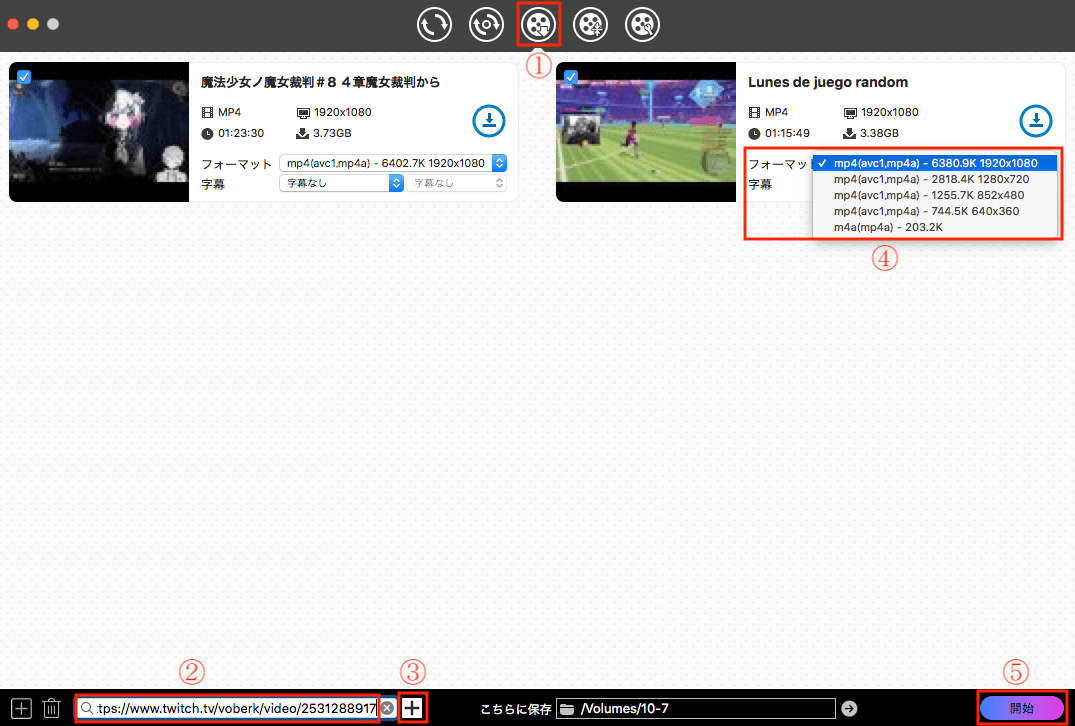
4. 複数の動画を一括ダウンロードしたい場合、左下隅の アイコンをクリックします。
アイコンをクリックします。
5. ポップアップされたウィンドウにURLを貼り付けて、「OK」で一括解析します。一行に1つのURLだけ貼り付けてください。Enterキー(Windows版)と「Alt+Enter」キー(Mac版)で改行できます。
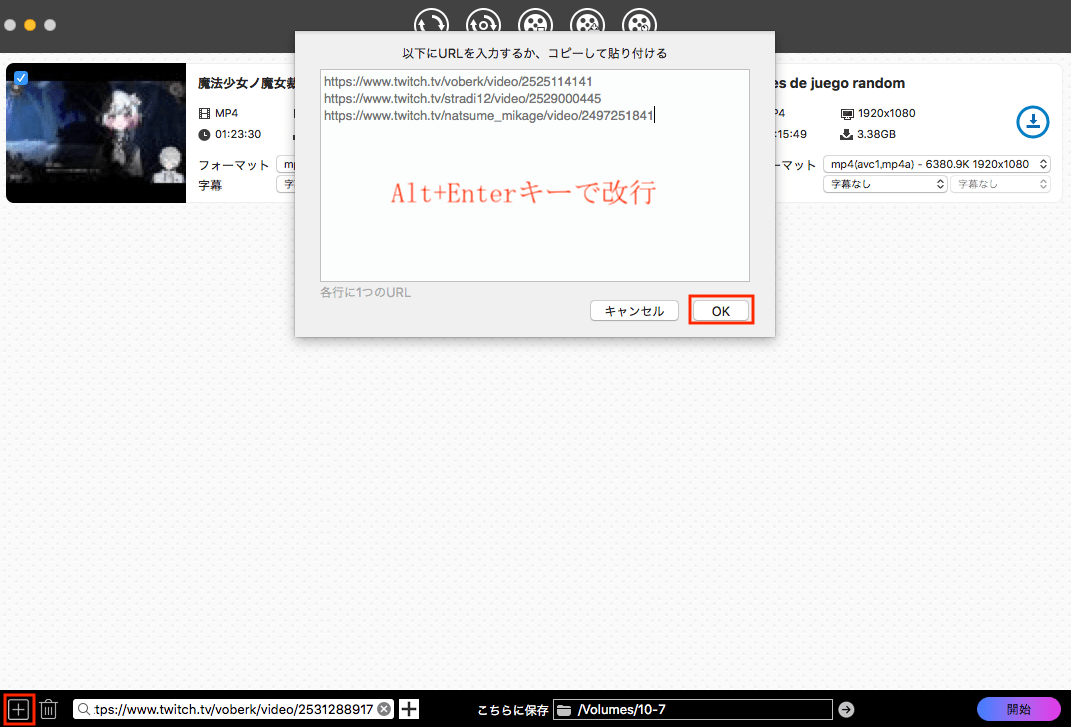
6. 解析できたら、動画のサムネイルなどの情報が表示されます。フォーマットのところで画質を選択し、右下隅の開始ボタンをクリックすると、Twitch動画がダウンロードされます。
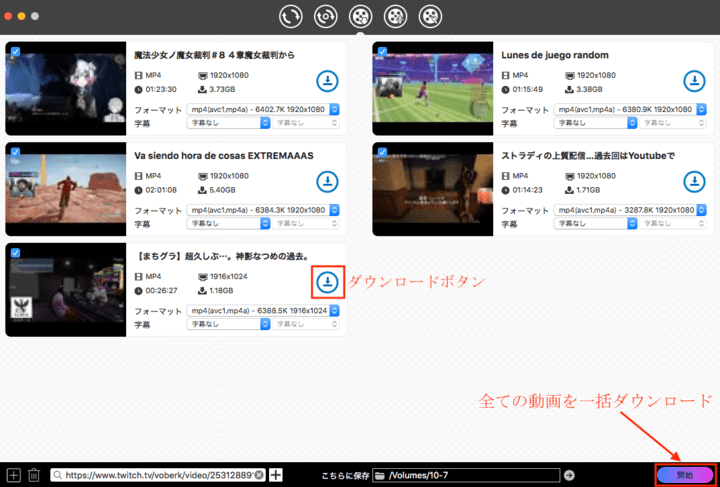
7. ダウンロード完了後、チェックボタンが表示されます。それをクリックすれば動画の保存先が分かります。サムネイルにある再生ボタンで動画をプレビューすることができます。

ヒント:Twitch動画を他の形式に変換する方法
ダウンロードしたTwitch動画は普通MP4形式で保存され、MacとWindowsの標準アプリで簡単に再生できます。他の形式に変換したい場合は、Cisdemの形式変換機能を使いましょう。
上部の アイコンをクリックして、形式変換画面に入ります。そこにダウンロードしたTwitch動画をドラッグ&ドロップで追加し、出力形式を選択して、右下隅の開始ボタンを押せば形式変換できます。
アイコンをクリックして、形式変換画面に入ります。そこにダウンロードしたTwitch動画をドラッグ&ドロップで追加し、出力形式を選択して、右下隅の開始ボタンを押せば形式変換できます。
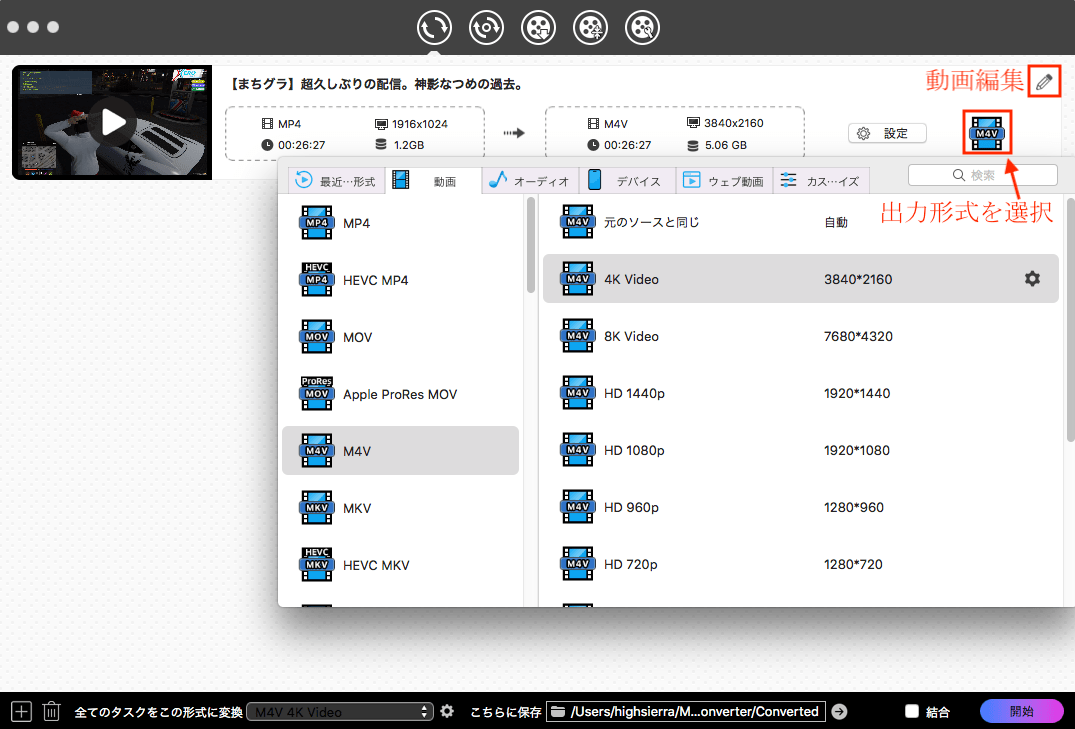
また、名シーンをトリミングしたい場合、 アイコンをクリックしてTwitch動画を編集できます。
アイコンをクリックしてTwitch動画を編集できます。
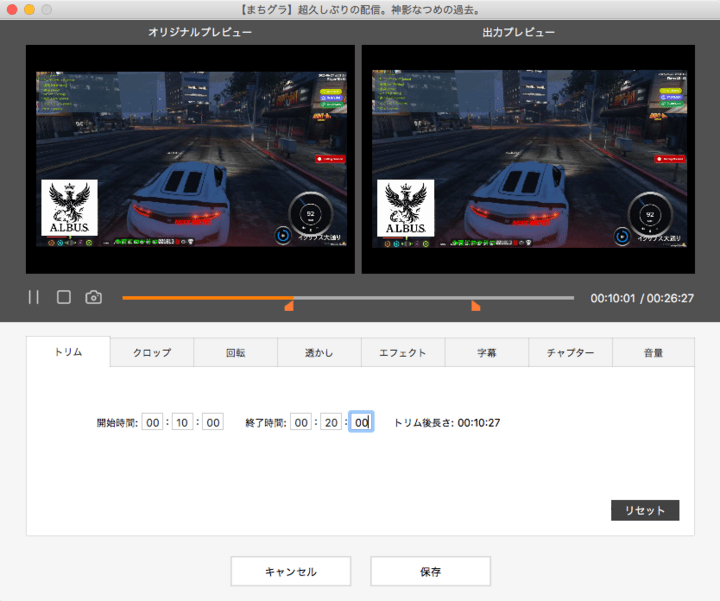
 無料ダウンロードmacOS 10.13とそれ以降
無料ダウンロードmacOS 10.13とそれ以降  無料ダウンロードWindows 10とそれ以降
無料ダウンロードWindows 10とそれ以降
②Twitch Leecher
多くのWindows用のTwitch動画ダウンロードソフトには、スパイウェア、アドウェア、悪質なツールバーが付いています。それに、これらのソフトはFFmpegに依存してコンテンツを保存するため、ダウンロード速度も遅いです。安心で使えるWindows用Twitch動画ダウンロードソフトが少ないですが、Twitch Leecherはその中の1つとなります。安全にTwitchから複数の動画をダウンロードできます。
Windows用Twitch動画ダウンロードソフト、Twitch Leecherの主な機能
- 簡単でTwitchの過去配信(VODアーカイブ)やクリップ動画を検索できる機能を内蔵
- 複数の動画を追加し順番にダウンロードする
- ダウンロード速度を最大20倍まであげられる
- 分かりやすくておしゃれな画面
- 既定の検索パラメータとダウンロードフォルダを指定する
- ワイルドカードでファイル名のテンプレートを指定する
- サブスクライバー限定配信のTwitch動画をダウンロードする(当機能はバージョン1.8から削除されました)
WindowsでTwitch動画をダウンロードする手順
- Twitch Leecherをダウンロード、インストール、起動します。
- 上にある「Search」ボタンをクリックして、好きなTwitch動画を見つけ、URLをコピーします。
- URL欄にURLを貼り付けます。
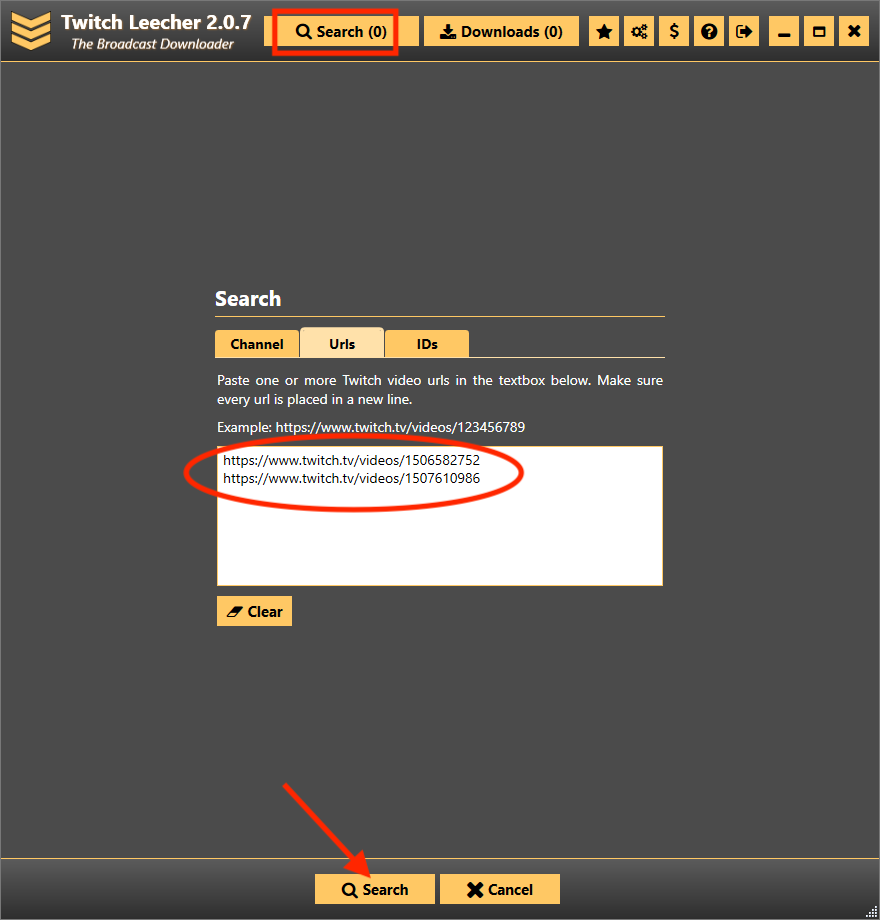
- 下にあるもう一つの「Search」ボタンを押します。そして動画のサムネイルと基本情報が表示されます。
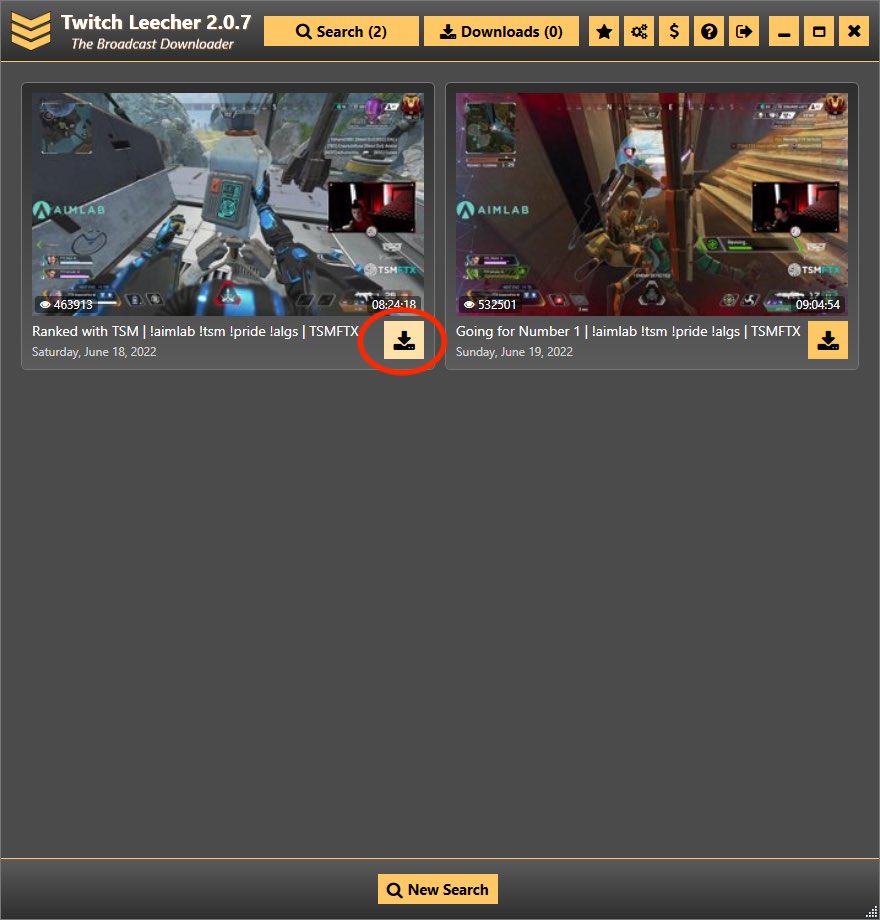
- サムネイルの右下のダウンロードアイコンをクリックすると、ポップアップウィンドウが表示され、出力品質とフォーマット、保存場所やファイル名などを設定できます。
![ポップアップウィンドウ]()
- 最後に下の「Download」ボタンを押すれば、他人のTwitch動画を保存できます。注意:URL欄に複数のURLを貼り付けた場合、ステップ 5で一つ一つダウンロードアイコンをクリックする必要があります。
質問 1:MacやAndroidにTwitch Leecherをインストールできますか?
できません。Twitch LeecherはWindows 10/8/7のみに対応します。「Twitch Leecher Mac」や「Twitch Leecher Android」などのキーワードを使ってユーザーを引き寄せ、違うソフトをダウンロードさせる業者もいますので、ぜひ気をつけてください。
質問 2:サブスクライバー限定配信のTwitch動画をダウンロードできません。なぜですか?
サブスクライバー限定配信のTwitch動画はサブスクライバーやVIP、モデレーターなどしか視聴できません。Twitchの利用規約に基づき、実況主の配信内容を守るために、Twitch Leecherはバージョン1.8からサブスクライバー限定配信のTwitch動画をダウンロードできなくなりました。その以前のバージョンでも、サブスクライバー限定配信動画ダウンロードすると410エラーになります。
1-b. オンラインダウンロードサイトを利用する
1つや2つだけのTwitch動画をダウンロードしたい場合は、無料のオンライン動画ダウンロードサイトを使ってみましょう。ただし、動画が長い場合は、複数のクリップに分けてダウンロードするサイトが多いです。また、広告がいっぱい出て来るサイトもありますので、出てきた広告をすぐ閉じて、表示されたすべてのログイン/登録要求に答えないように注意してください。
ここでは私が見つけた、現時点でまだ使えるTwitch動画ダウンロードサイトを2つ紹介します。
①UnTwitch.com
UnTwitch.comは、Twitch動画を比較的速い速度でダウンロードするサイトで、音声のみダウンロードすることもできます。ただ、一度に1時間の動画しかダウンロードできませんし、広告も多いです。
- UnTwitch.comにアクセスして、ダウンロードしたいTwitch動画のURLを貼り付け、「SUBMIT」をクリックします。
![]()
- しばらく待てばURLの分析が完了し、動画の情報などが表示されます。残念ながら一度に1時間の動画しかダウンロードできません。長い動画を複数のクリップに分けてダウンロードする必要があります。
![]()
- デフォルトで最低画質が選択されています。高画質のTwitch動画をダウンロードしたい場合は手動で選択してください。そしてダウンロードする時間を設定し、「Download Video」をクリックします。
![]()
- ダウンロードしている間にずっと「再開しています」と表示していますが、気長に待ってください。
![]()
- 続いて残りの動画をダウンロードします。
![]()
- ダンロードされた動画はQuickTime Playerなど、MacとWindowsの標準アプリで再生できない場合があります。この場合、Cisdem Video Converterの動画変換機能で動画の形式を標準アプリが対応できる形式に変換するか、VLC Media Playerのようなサードパーティ製ソフトを使う必要があります。
![]()
- VLCを使えば正常に再生できます。
![]()
②YouTubeMP3もどき
2番目に紹介するのは、「YouTubeMP3もどき」です。このサイトではMP4またはMP3形式でTwitch動画をダウンロードできます。
長い動画でも1つのファイルでダウンロードできますが、失敗することもあります。ダウンロードするのに15分以上かかった場合、エラーが発生しやすいですので、長い動画をダウンロードしたい方は注意する必要があります。また、ダウンロードタスクの順番を待つのに時間がかかるかもしれません。
- https://receive.shamimomo.net/YouTubeMP3modoki/にアクセスします。
- ダウンロードしたい動画のURLを貼り付け、「フォーマット」のところでダウンロードする形式と画質を選択して、「変換する」をクリックします。
![]()
- 下にスクロールしたら、ダウンロード進捗が表示されます。「変換を正常に完了しました」が表示された場合、下にスクロールします。
![]()
- 「ファイルをダウンロード」ボタンが表示されます。クリックすればTwitch動画を保存できます。
![]()
ヒント1:下記のように、「ダウンロードタスクの順番を待機しています」などが表示される場合もあります。この場合は、気長に待つ必要があります。

ヒント2:動画のサイズが大きい場合は、「エラー」が表示されて、ダウンロードが失敗してしまう可能性もありますので注意してください。
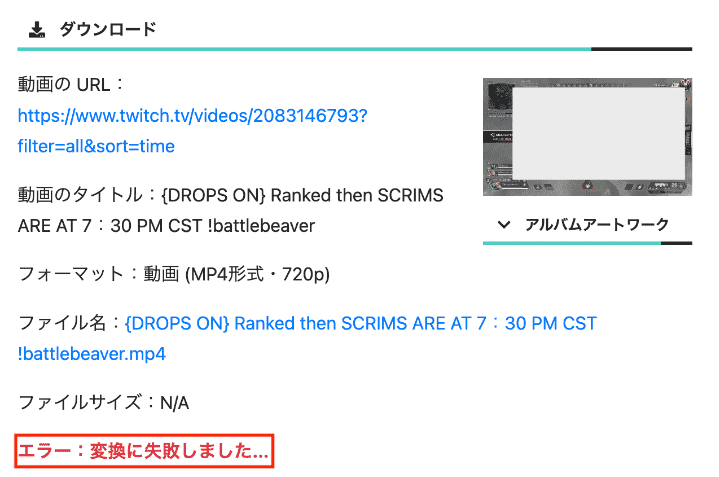
1-c. ブラウザ拡張機能を利用する
ソフトをインストールすることなくTwitch動画をダウンロードできるもう1つの方法は、ブラウザ拡張機能を使うのです。ここでは、現時点で使えるChrome拡張機能を紹介します。
Chrome拡張機能で動画をダウンロードする時、Twitchにログインしないとダウンロードが失敗してしまう場合があります。よって、まずはTwitchにアクセスして、アカウントにログインしてからChromeの拡張機能でTwitchの動画をダウンロードしてください。
Twiclips - Twitch Clip Downloader
- ChromeウェブストアでTwiclipsを見つけ、Chromeに追加します。
![]()
- Twitchにアクセスし、保存したい動画を検索します。ログインしないとダウンロードに失敗するかもしれませんので、まずはTwitchにログインしてください。
- 動画の横に「Download VOD」ボタンが表示され、それをクリックします。ボタンが表示しない場合は少しだけ時間を置いてから再読み込みしてください。
![]()
- 新しいページに移動します。そこで画質などを選択して動画を保存します。一度に30分間の動画しか保存できませんので、複数回ダウンロードする必要があります。
![]()
- 進捗が100%になると、ダウンロードが始まります。
![]()
- ダウンロードした動画はQuickTime Playerで再生できません。VLCなどのメディアプレーヤーを使ってください。
![]()
2. スマホで他人のTwitch動画をダウンロードする方法
スマホでTwitchの動画やクリップを視聴するユーザーが増えていますので、この部分では、AndroidスマホとiPhoneで他人のTwitch動画をダウンロードする方法を紹介します。
2-a. Androidスマホの場合
Twitch用のビデオダウンローダーはAndroidでTwitch動画とクリップを無料でダウンロードするアプリです。Google PlayストアでこのAndroidアプリを見つけられます。Twitch動画をMP4とMP3ファイルに保存したり、指定された時間通りにダウンロードしたり、そして動画をSDカードに保存したりできます。ただし、広告が含まれています。
AndroidでTwitch動画をダウンロードする操作手順
- Google PlayストアからTwitch用のビデオダウンローダーをダウンロードし、開きます。
- Twitchでダウンロードしたい動画を開き、URLをコピーします。
![]()
- アプリにURLを貼り付け、ダウンロードボタンをタップします。
![]()
- 画質を選択してからTwitch動画をダウンロードし始めます。
![]()
2-b. iPhoneの場合
Appストアからダウンロードできるアプリ、VOD Saver: Save for Twitchは、iPhoneとiPad両方に対応するTwitch動画ダウンロードアプリで、今は星4.8の高い評価を得ています。このアプリは最高1080p画質のVOBとクリップを無料でMP4またはM4Aファイルとして保存します。ただ、2時間以上の動画を保存したとしても正常に再生できない可能性があります。
iPhoneでTwitch動画をダウンロードする操作手順
- Twitchアプリを開いて、保存したいVODまたはクリップを再生します。
- 動画再生ウィンドウで、上部の共有ボタンをタップします。それから「Share to」オプションを選択して、動画のURLをコピーします。
![]()
- VOD Saverアプリに戻ると、アプリは自動で動画をダウンロードします。
![]()
- ダウンロードできたら、動画をiPhoneの写真アプリに追加することができます。
![]()
3. 自分のTwitch動画アーカイブの残し方とダウンロードする方法
Twitchには、自分のTwitch配信のアーカイブを残し、その動画をパソコンにダウンロードして永久保存する機能が提供されています。
- Twitchにアクセスして、自分のアカウントにログインします。そして「設定」に入ります。
![「設定」]()
- 「チャンネルとビデオ」へ移動します。
![「チャンネルとビデオ」]()
- 左メニューで「設定」>「配信」に入ります。そして下にスクロールして、「VODの設定」で「過去の配信を保存する」をオンにします。これで今後Twitchでの配信のアーカイブが残されます。
![「VODの設定」で「過去の配信を保存する」をオンに]()
- 過去の配信のアーカイブは、「コンテンツ」>「ビデオプロデューサー」で確認できます。
![「コンテンツ」>「ビデオプロデューサー」へ移動]()
- ダウンロードしたい自分のTwitch配信動画を選択し、ダウンロードボタンを押せば保存できます。
4.よくある質問
1. Twitchのライブ配信は保存できますか?
はい、可能です。個人収蔵のためにライブ配信を保存したい場合、録画ソフトを利用するか、もしくはPCとスマホに標準搭載されている録画機能を使ってください。
2. サブスクライバー限定配信のTwitch VODはダウンロードできますか?
はい、可能です。サブスクライバーである場合、Cisdem Video Converterなどのダウンロードソフトまたはブラウザ拡張機能でサブスクライバー限定配信のTwitch VODを保存できます。オンラインサイトではそのようなVODをダウンロードできません。
3. Twitch動画をダウンロードするのは違法行為ですか?
自分用として使うために、自分の手でダウンロードするのは、著作権法第30条「私的使用のための複製」であるため、法的には問題ありません。ただ、保存した動画を商用利用、二次アップロードしないように注意してください。また、家族以外の人と共有しないでください。
おわりに
この記事で紹介した方法は他人のTwitch動画をダウンロード/保存するのに役立てばと思います。Mac/Windowsのユーザーに一番のおすすめは、やはりCisdem Video Converterです。ソフトをインストールしたくない場合は、オンライン動画ダウンロードサイトを使いましょう。ただし、長い動画を何回も分けてダウンロードする必要があり、ダウンロード完了後また動画を結合する必要があります。


Ryan LiはCisdemのシニア開発者です。2017年に入社して以来、Cisdem Video Converterの開発を主導し、現在はVideo Converterに関連するすべての記事の編集顧問を務めています。




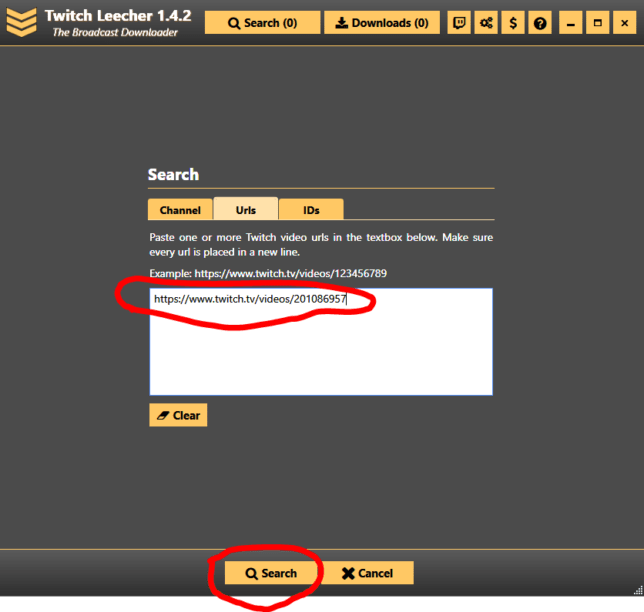
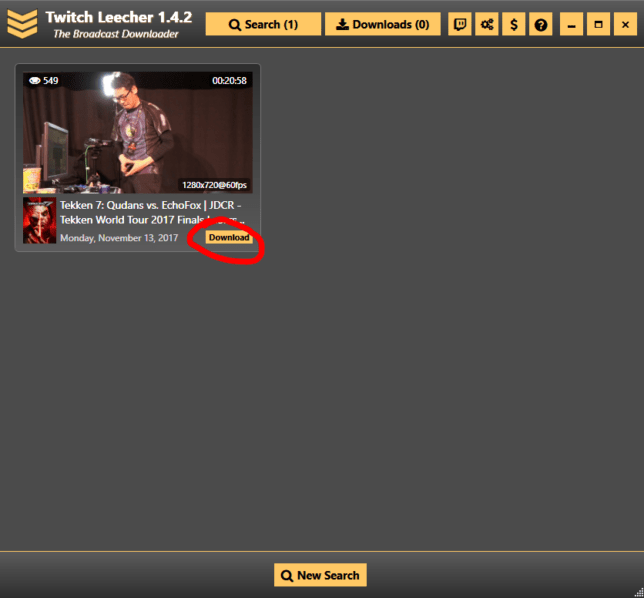
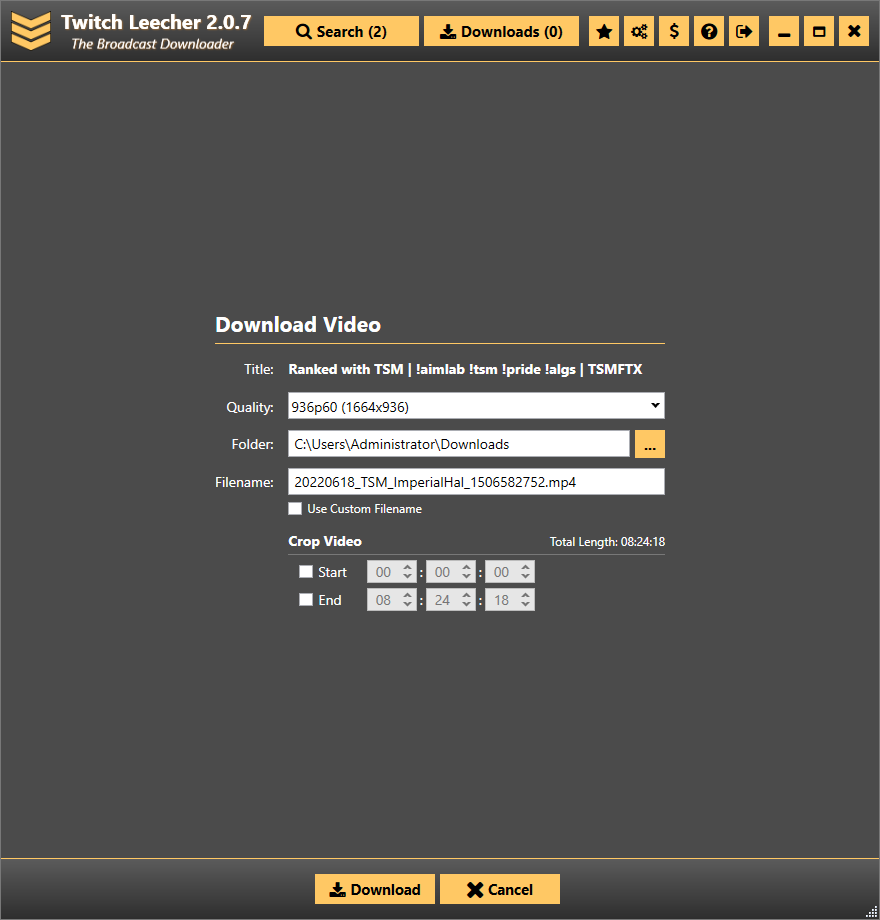
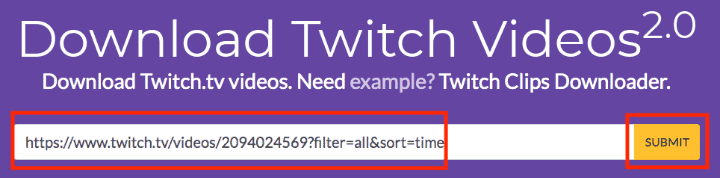
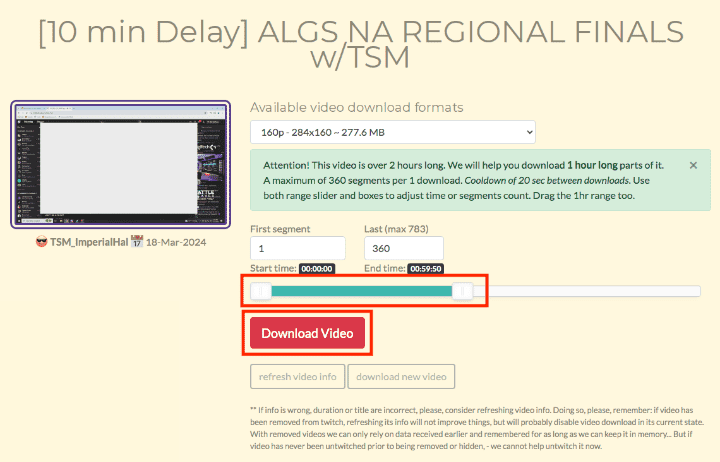
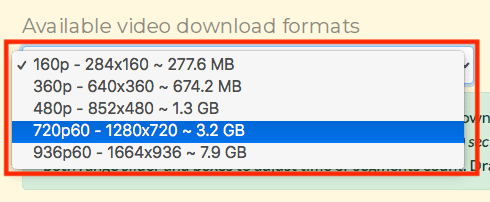
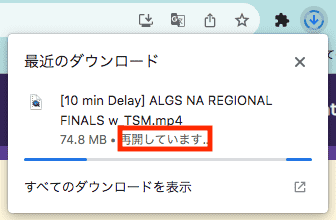
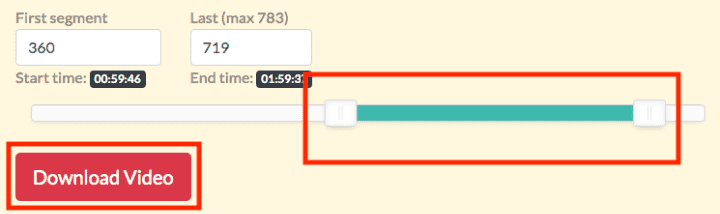
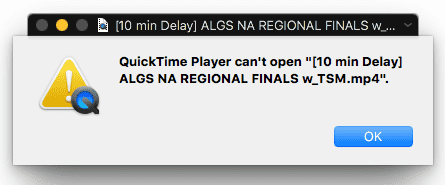
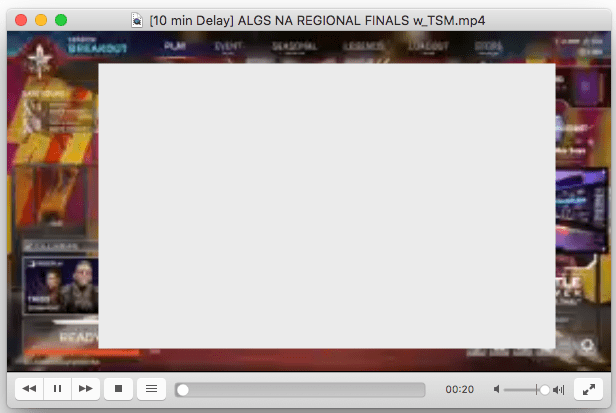
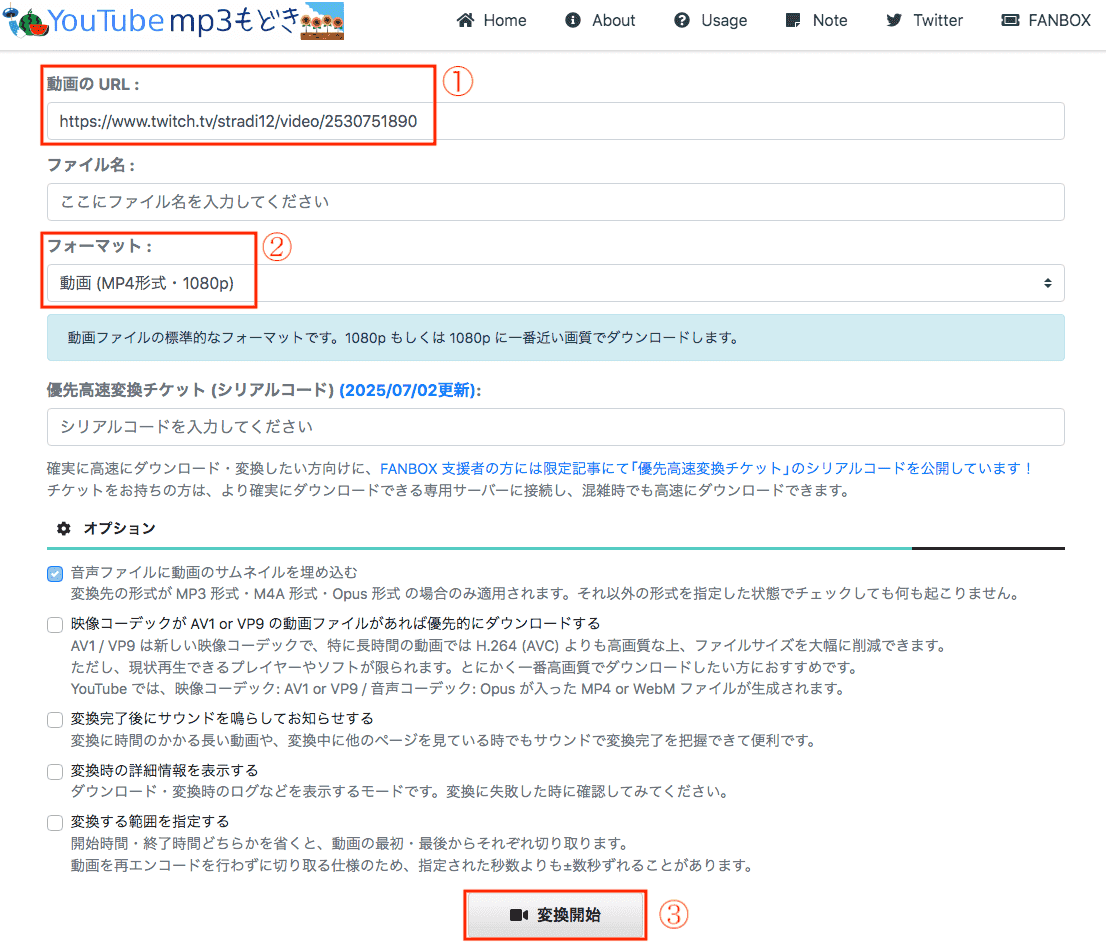
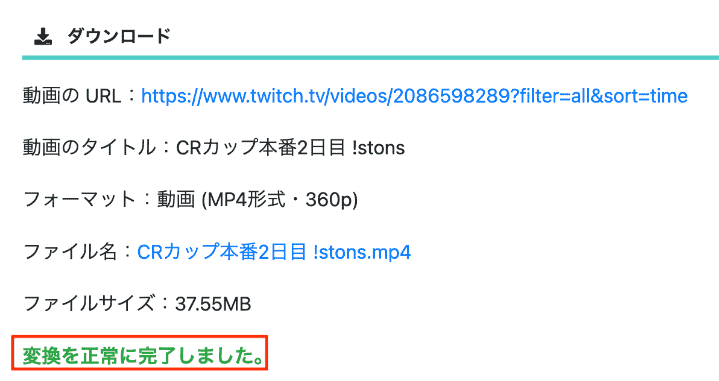
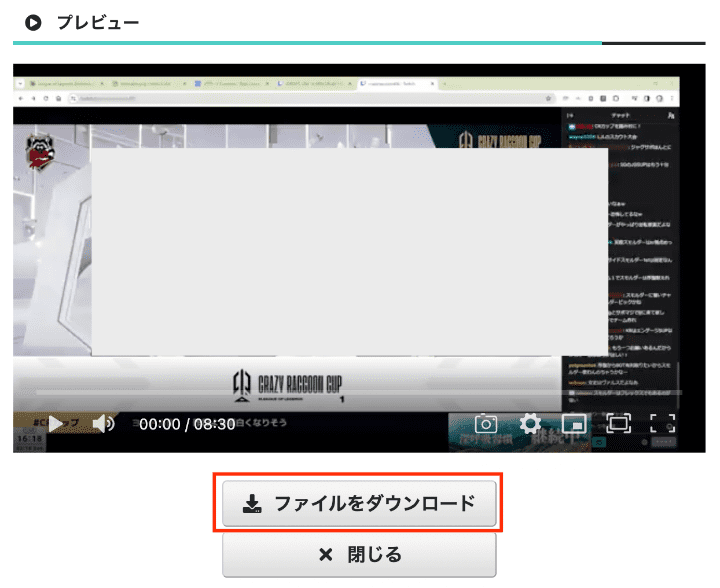
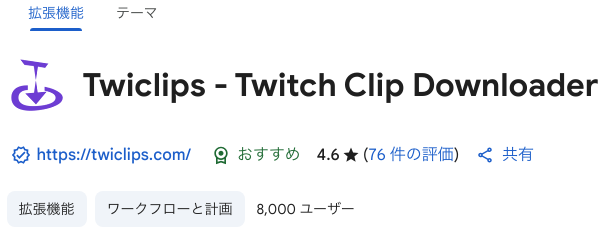
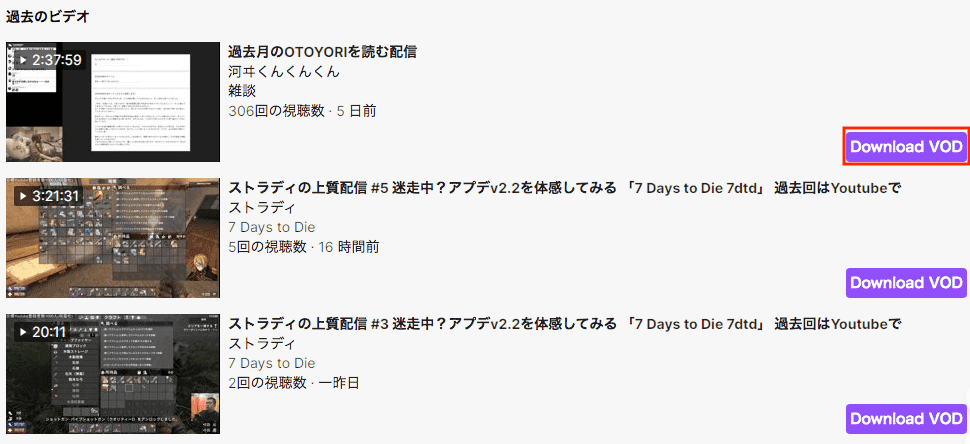
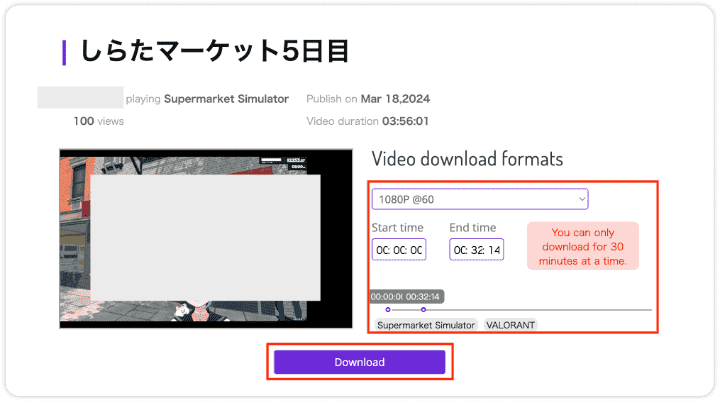
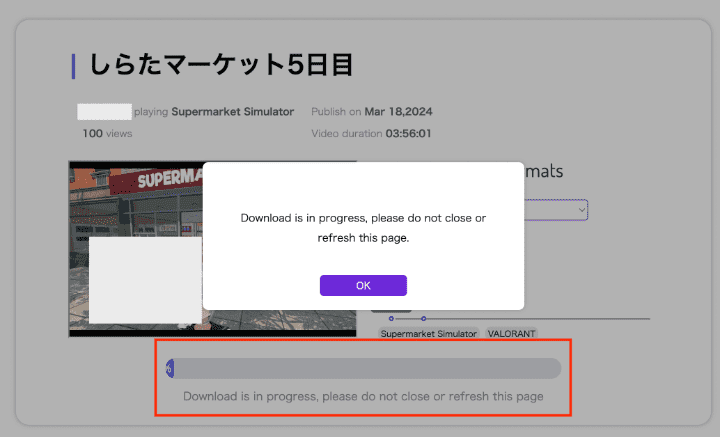
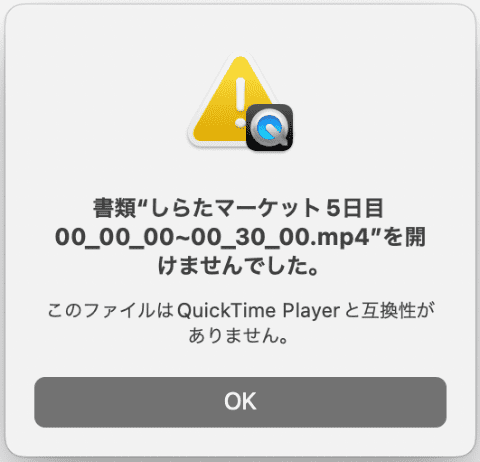
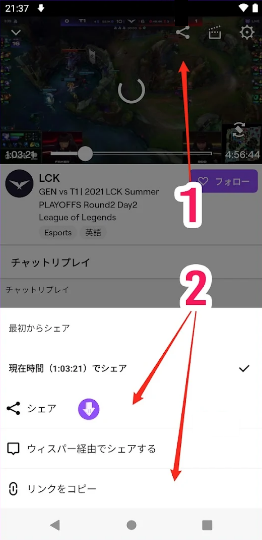
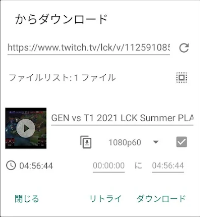
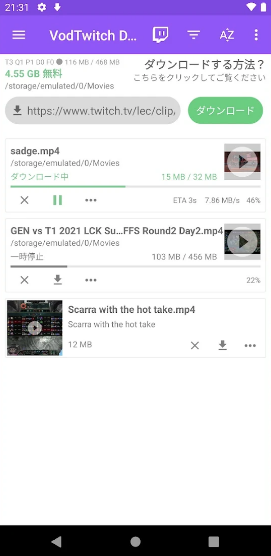
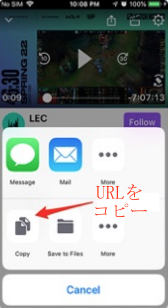
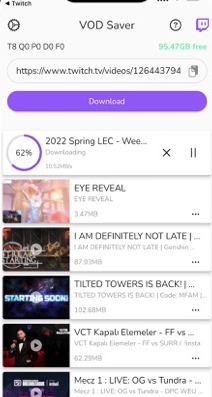
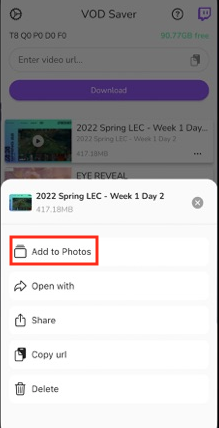
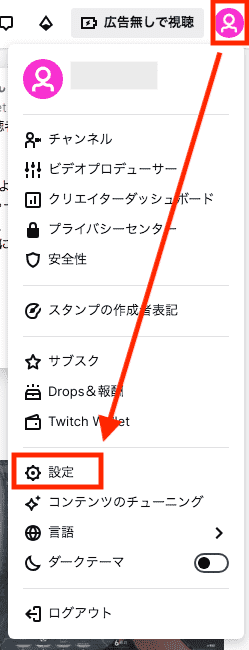
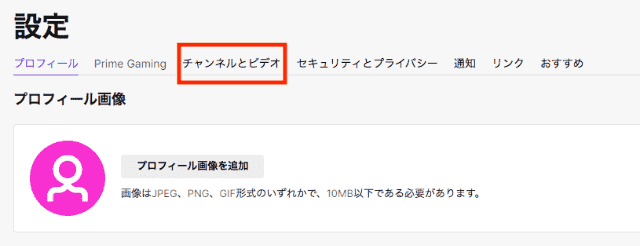
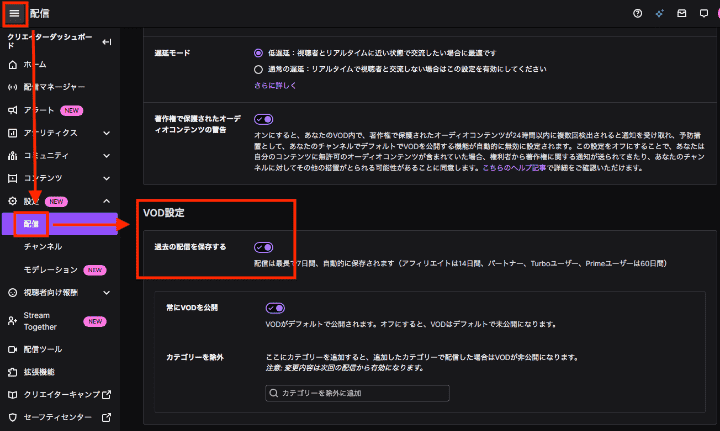
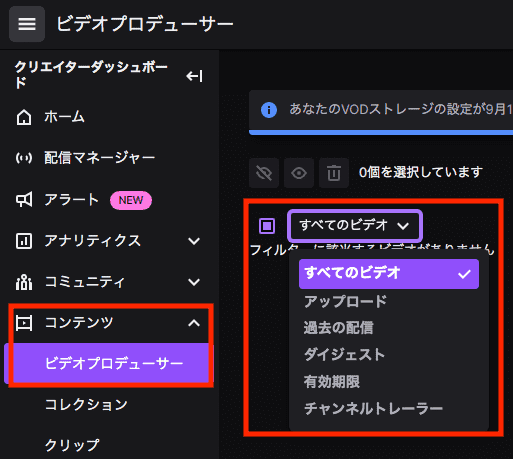
かんすけ
2時間のクリップをダウンロードできました!画質もいいし速度もはやいです。Cisdemを重宝します。
ねよ
Cisdem Video Converterは使い勝手が良く、とても助かっています。もし英語表記を日本語化できるともっとありがたいです。